ZenlogicでSSL証明書取得と設定の手順について
スポンサード
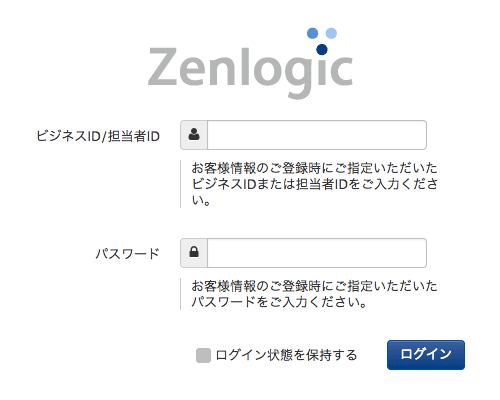
カスタマーポータル上部の「コントロールパネル」メニューをクリックして、対象のサービスを選択します。
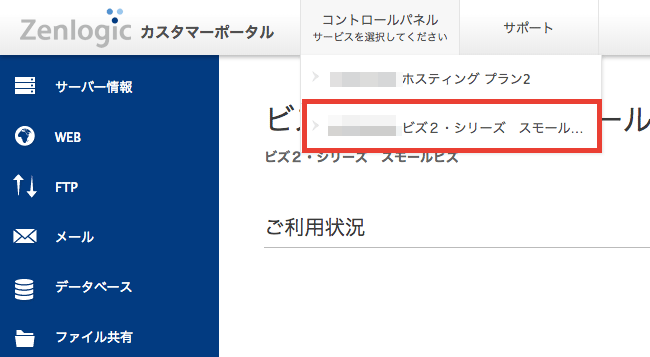
機能一覧の中から「WEB」>「WEBドメイン設定」をクリックします。
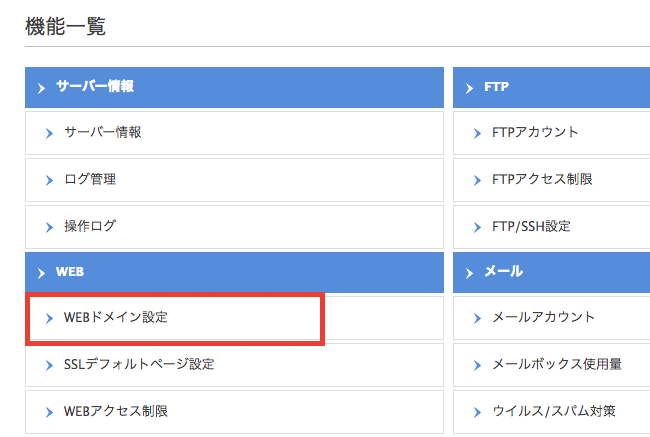
WEBドメイン設定ページで、SSL化の対象となるドメインで「証明書設定」ボタンをクリックします。
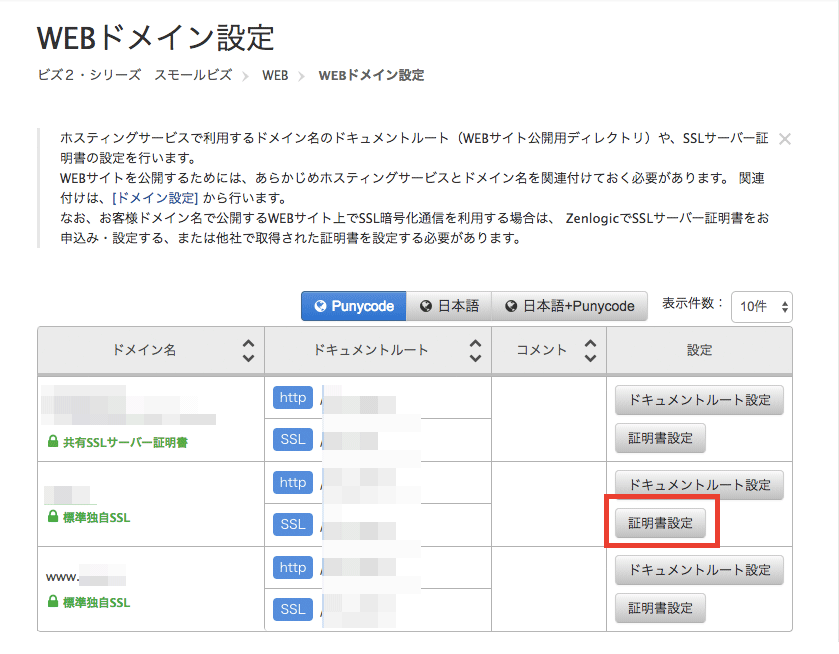
証明書設定ページで「標準設定(無料DV証明書の設定)」を選択して、ぺージ下部の「証明書を設定」ボタンをクリックします。
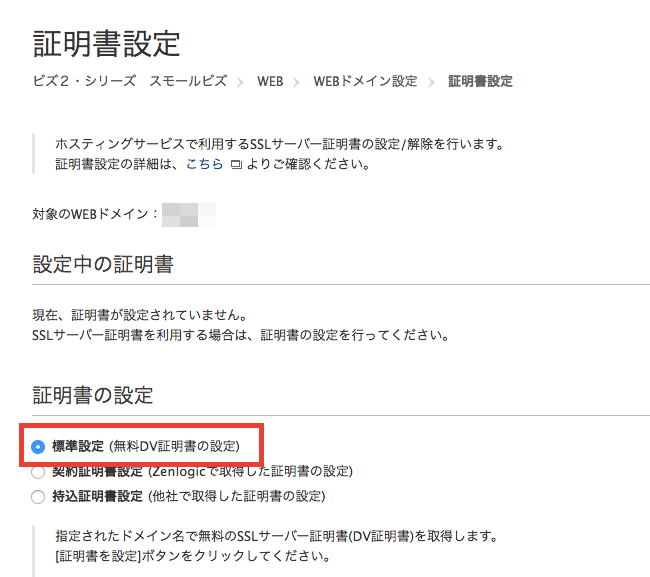
標準設定画面が起動しますので、「設定」ボタンをクリックすると、
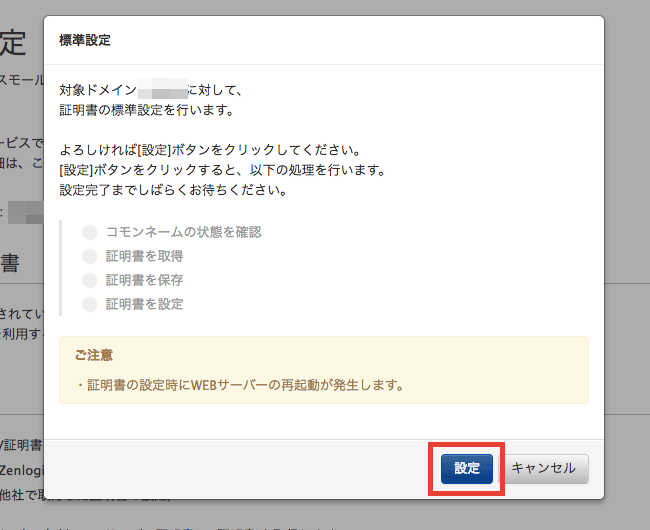
SSL証明書の取得状況が表示されますので、
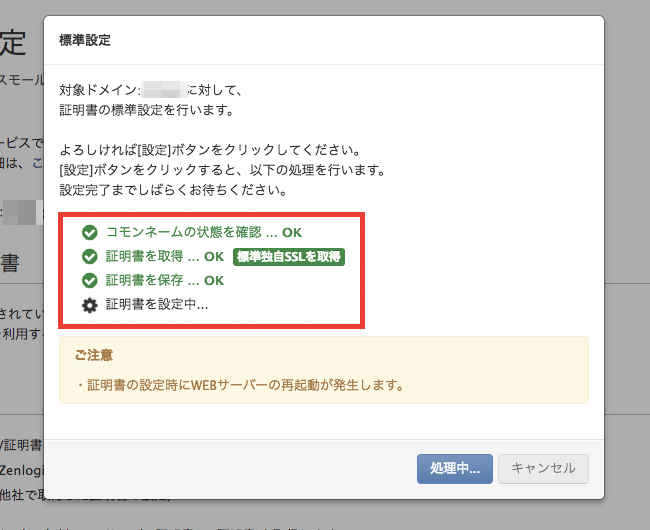
「ドメイン名**の証明書設定が完了しました」と表示されればOKです。
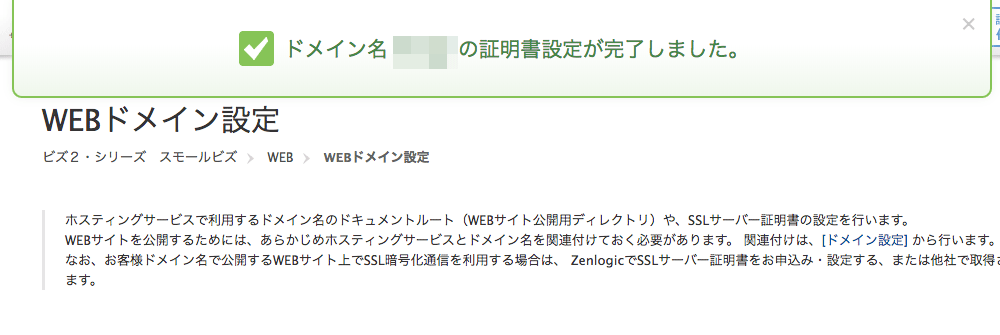
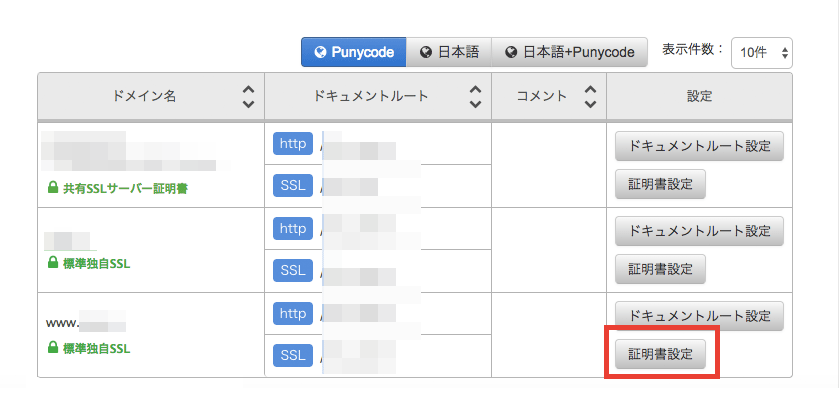
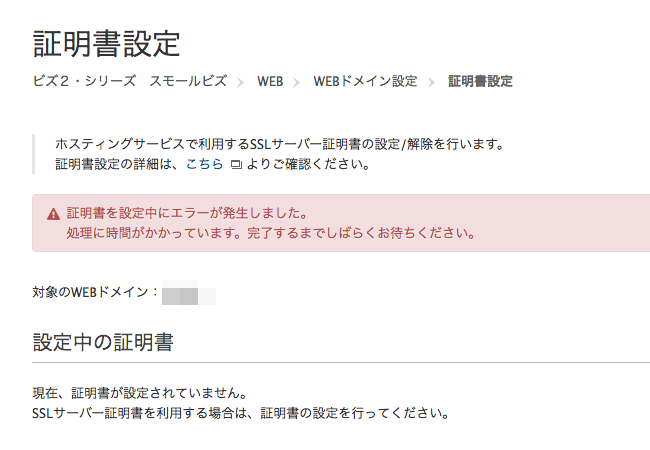
エラーメッセージにも書かれている通り、時間を空けてから再度上記手順で証明書のインストールを行います。
スポンサード
ファーストサーバー社提供のクラウドサーバーZenlogicで、無料SSL「Let’s Encrypt」を利用する方法について紹介させていただきます。
ZenlogicでLet’s Encryptの導入
まずはZenlogicのカスタマーポータルにログインします。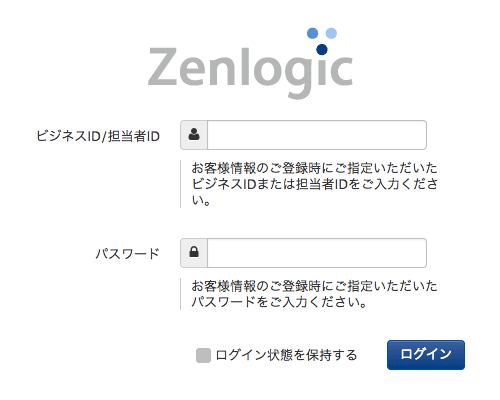
カスタマーポータル上部の「コントロールパネル」メニューをクリックして、対象のサービスを選択します。
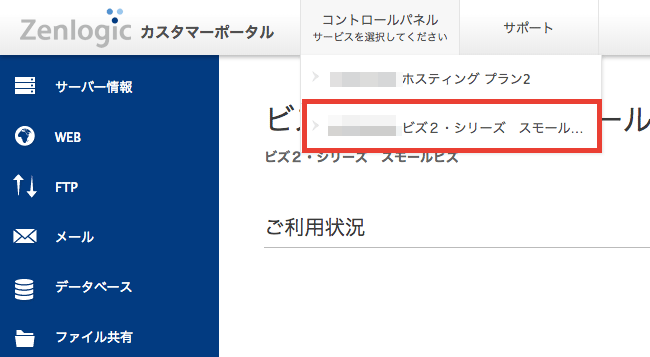
機能一覧の中から「WEB」>「WEBドメイン設定」をクリックします。
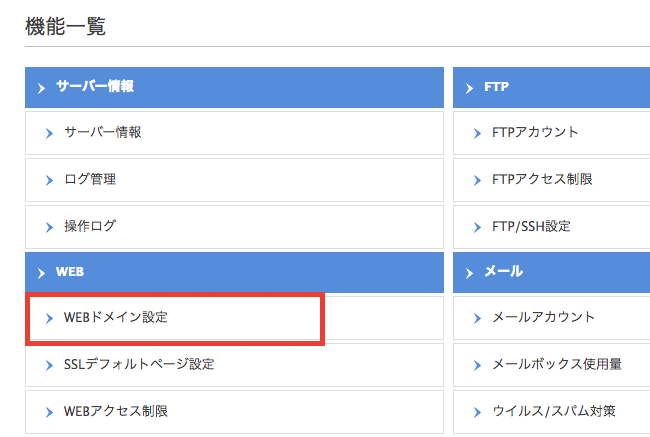
WEBドメイン設定ページで、SSL化の対象となるドメインで「証明書設定」ボタンをクリックします。
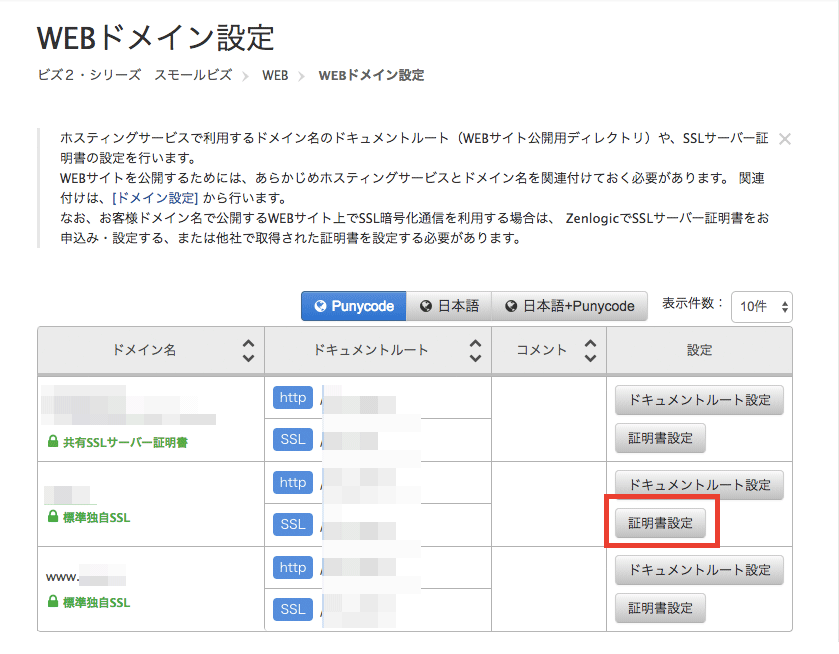
証明書設定ページで「標準設定(無料DV証明書の設定)」を選択して、ぺージ下部の「証明書を設定」ボタンをクリックします。
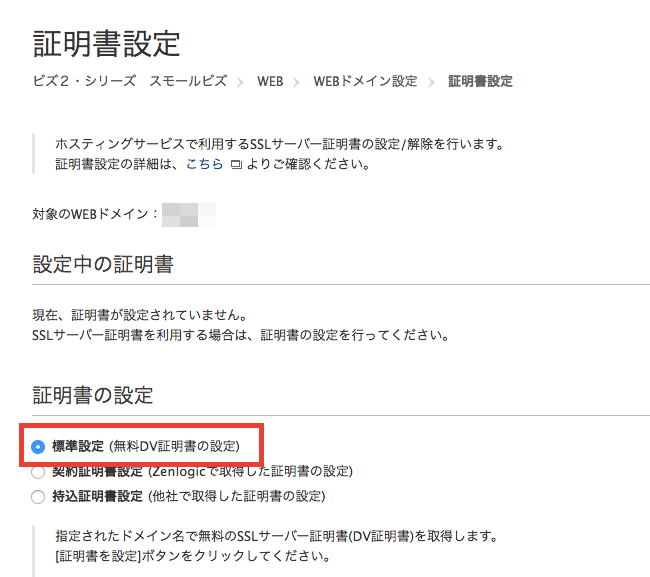
標準設定画面が起動しますので、「設定」ボタンをクリックすると、
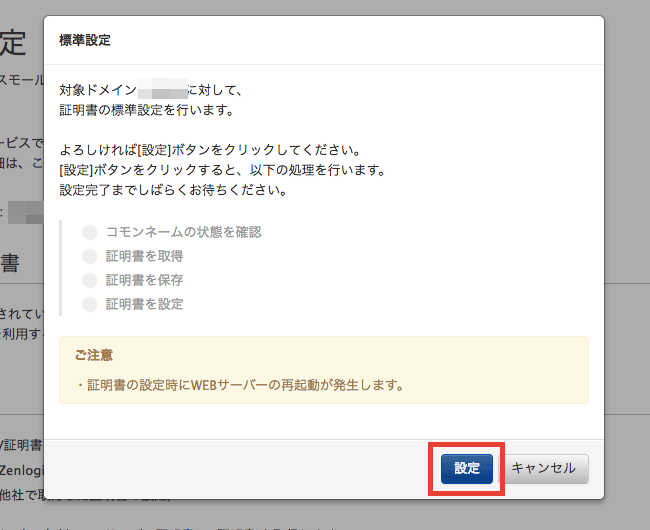
SSL証明書の取得状況が表示されますので、
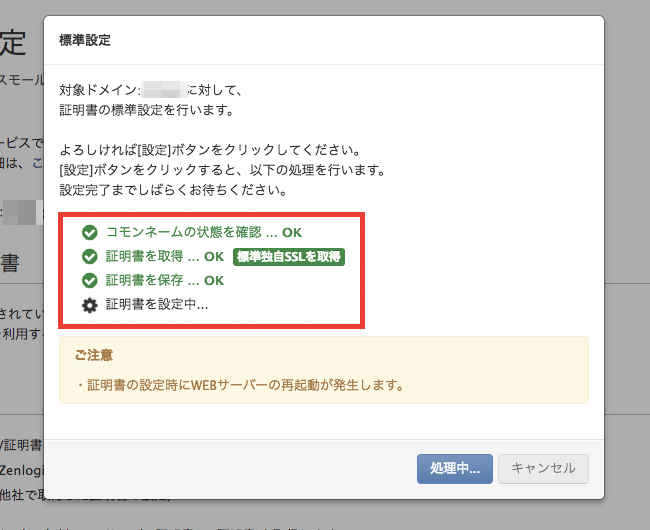
「ドメイン名**の証明書設定が完了しました」と表示されればOKです。
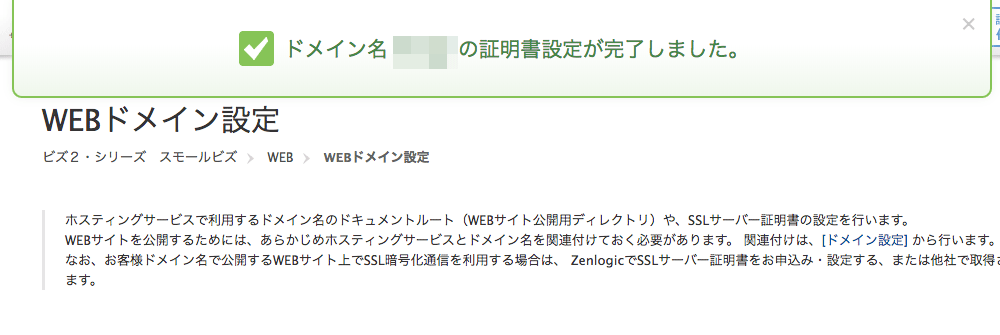
wwwありとwwwなしでドメインが分れている場合
wwwの「あり」「なし」で別々にドメイン管理が行われている場合、それぞれに証明書をインストールする必要がありますので、上記と同じ手順でもう1つの証明書インストールを行います。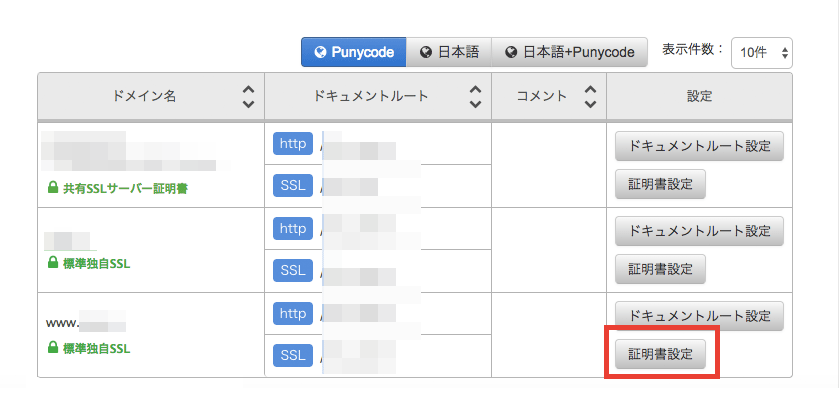
証明書のインストールに失敗する場合
SSL証明書の設定に失敗する場合がありますが、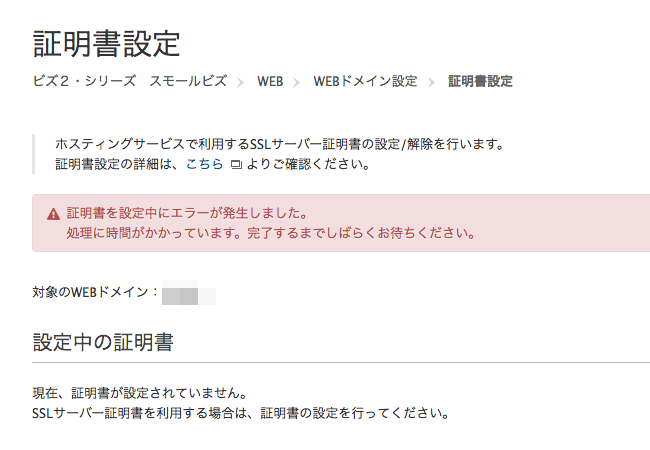
エラーメッセージにも書かれている通り、時間を空けてから再度上記手順で証明書のインストールを行います。
スポンサード

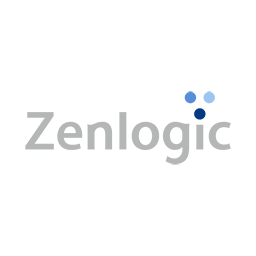













コメント